Je to súčasť operačný systém Windows 10, určený na ochranu vášho počítača pred škodlivými programami. UAC otvorí kontextové okná s požiadavkou na potvrdenie akcie vždy, keď spustíte neznáme programy alebo vykonáte zmeny v nastaveniach operačného systému.
Ukončovacie okná UAC môžu byť dosť nepríjemné, ale vypnutie UAC sa neodporúča. Pretože skutočne zvyšuje úroveň ochrany počítača. Ale ak ste sa stále rozhodli vypnúť UAC v systéme Windows 10, potom by vám tento článok mal pomôcť.
Ak chcete zakázať UAC v systéme Windows 10, musíte najskôr. Ak to chcete urobiť, kliknite pravým tlačidlom myši na tlačidlo "Štart" av zobrazenom menu zvoľte "Ovládací panel".
Po otvorení "Ovládací panel" prejdite do sekcie "Účty používateľov".
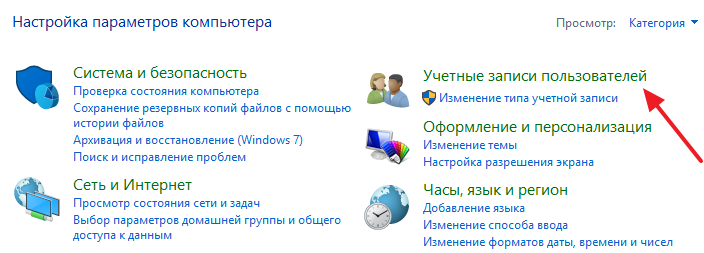
Potom otvorte podsekciu s rovnakým názvom.
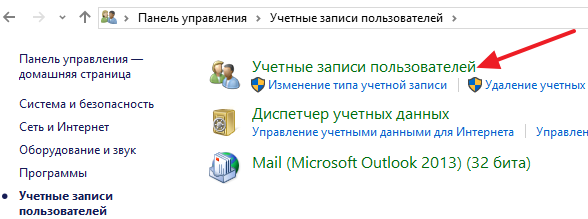
Potom by ste mali prejsť na stránku správy vášho účtu. Tu musíte kliknúť na odkaz "Zmeniť nastavenia kontroly používateľského účtu".
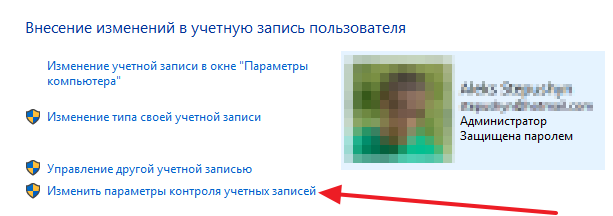
V dôsledku toho uvidíte okno s nastaveniami UAC. Ak chcete úplne zakázať riadenie účtu UAC v systéme Windows 10, musíte presunúť posúvač do dolnej časti a kliknúť na tlačidlo "OK". Tiež môžete znížiť úroveň ochrany tým, že jednoducho posuniete posúvač o jeden priestor nadol. Pri poklese ochrany UAC bude naďalej fungovať, ale bude vás menej obťažovať pop-up oknami.
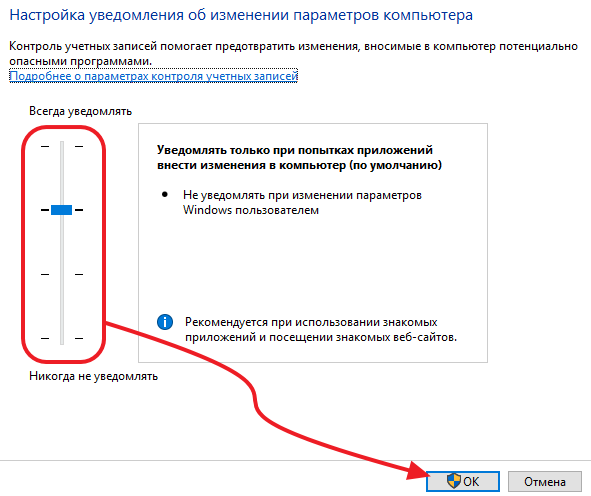
Po kliknutí na tlačidlo "Ok" vás UAC požiada, aby ste potvrdili zmenu nastavení, v tomto okne jednoducho kliknite na "OK".
Ako zakázať UAC prostredníctvom Registry systému Windows 10
Tiež môžete zakázať UAC v systéme Windows 10 pomocou databázy Registry. Ak to chcete urobiť, prejdite na adresu:
- HKEY_LOCAL_MACHINE \\ Softvér \\ Microsoft \\ Windows \\ CurrentVersion \\ Policies \\ System
V tejto časti musíte nájsť a otvoriť parameter s názvom "EnableLUA".
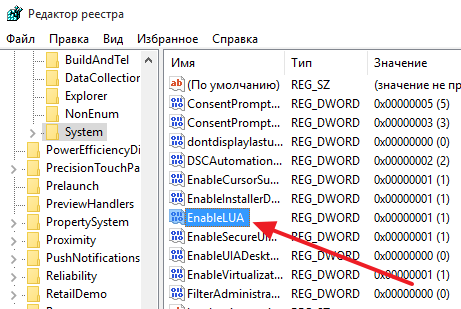
Potom sa zobrazí okno na úpravu parametra. Ak chcete zakázať UAC, zadajte nula a uložte.
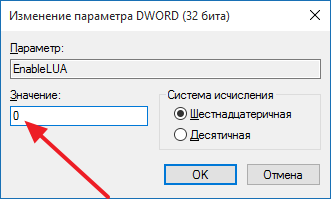
Po zmene databázy Registry reštartujte počítač, aby sa UAC vypla.
Kontrola používateľských účtov (UAC) umožňuje chrániť váš počítač pred narušiteľmi a škodlivým softvérom. Prvýkrát sa objavil Windows Vista, Táto zložka vás vyzve na potvrdenie akcií, ktoré vyžadujú práva správcu, aby sa zabránilo neoprávnenému používaniu počítača.
V systéme Windows je hlavným nebezpečenstvom práce s účtom správcu, že škodlivý program, ktorý vstúpil do systému, je vykonávaný s plnými právami, čo mu umožňuje zachytiť správu a zbaviť užívateľa kontroly nad systémom. V systéme Windows XP sa prechod na bežný účet nedal ľahko, pretože mnohé systémové nastavenia, a čo je ešte dôležitejšie, aplikácie, boli navrhnuté len na prácu s právami správcu.
UAC oznámi každú významnú zmenu v počítači a požiada o povolenie. Ak sa napríklad pokúsite zmeniť systémový čas, nainštalovať program, upraviť databázu Registry a zmeniť ponuku Štart
Kontrola používateľských kont vo Windows 7 / Vista je predvolene povolená. Keď je UAC spustený, aby ste získali plné práva, musíte spustiť program v mene správcu, aj keď pracujete s účtom správcu.
Je to spôsobené skutočnosťou, že keď je povolené riadenie účtu, administrátor a používateľ sa dodávajú "v jednej fľaši". Administratívne účet tam sú všetky potrebné práva, ale keď je povolené UAC, všetky úlohy sa začali s právami bežného používateľa. A to sa stane, kým sa nevyžadujú plné práva administrátora na pokračovanie v práci. Práve v tomto okamihu sa objavuje žiadosť o kontrolu účtu, ktorá slúži ako signál, že program vyžaduje administratívnu autoritu.
UAC umožňuje používateľom vykonávať bežné úlohy bez oprávnení správcu a s administrátorskými právami bez nutnosti prepínať medzi účtami, odhlásiť sa alebo použiť funkciu "Spustiť ako".
UAC je založené na uplatnení rôznych úrovní povolení na používateľský účet. Ak je zapnutá funkcia UAC, systém Windows vyzve buď na pokračovanie v operácii, alebo na zadanie poverenia pre platný účet správcu pred spustením programu alebo úlohy, ktorá vyžaduje úplný prístupový token správcu. Táto požiadavka vylučuje možnosť nenápadnej inštalácie akejkoľvek škodlivej aplikácie. Všetok rozdiel medzi prácou administrátora a bežným používateľom spočíva v tom, že v prvom prípade stačí kliknúť na tlačidlo "Áno", aby ste pokračovali v práci, av druhom prípade budete musieť zadať heslo všetkých administrátorov dostupných v systéme.
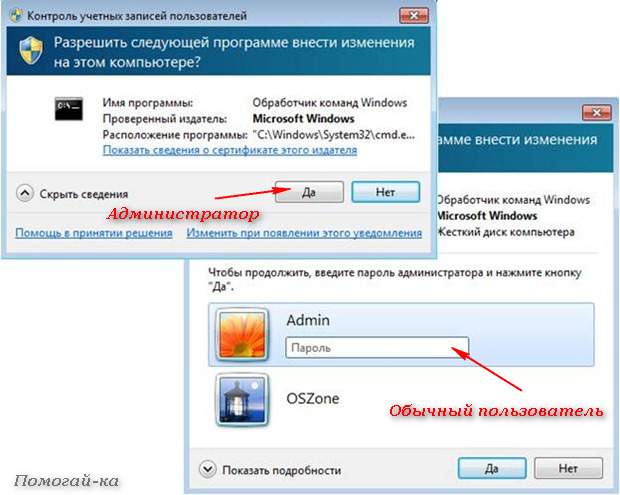
Zverejnená správa UAC by sa mala starostlivo prečítať, či má názov vykonanej akcie (programu) zodpovedať tomu, čo sa práve uskutočňuje (začína). Kontrola týchto akcií pred spustením pomáha UAC predchádzať inštalácii škodlivého softvéru a spywaru, ako aj pokusom týchto programov o neoprávnené zmeny operačného systému.
Ak potrebujete povolenie alebo heslo na dokončenie úlohy, UAC zobrazí upozornenie vo forme jednej z nasledujúcich správ:
"Systém Windows vyžaduje povolenie na pokračovanie" - funkcia alebo program Windows, ktoré môžu ovplyvniť prácu iných používateľov tohto počítača, potrebujete povolenie na spustenie. Táto ikona označuje, že program alebo súčasť je súčasťou systému Windows, t. J. prvok má platný digitálny podpis potvrdzujúci, že jeho vydavateľ je spoločnosť Microsoft Corporation. Keď toto dialógové okno zobrazíte, môžete zvyčajne pokračovať v práci bez strachu. Ak si nie ste istí, skontrolujte názov programu alebo komponentu a rozhodnite sa, či ich chcete vykonať.
"Program vyžaduje povolenie na pokračovanie v práci" - Program, ktorý nie je súčasťou systému Windows, vyžaduje povolenie na spustenie. Tento program má platný digitálny podpis, ktorý potvrdzuje jeho autentickosť a spoľahlivosť svojho vydavateľa. Keď sa zobrazuje takéto dialógové okno, uistite sa, že je spustený požadovaný program, na vydavateľa, ktorému dôverujete.
"Neidentifikovaný program sa pokúša získať prístup k tomuto počítaču" - neidentifikovaný program je program, ktorý nemá vydavateľ platný digitálny podpis, čo umožňuje overiť autentickosť programu; To nemusí nutne znamenať nebezpečenstvo, pretože mnohé staré právne programy nemajú podpisy. Program by ste však mali starostlivo preskúmať a umožniť, aby sa spustil iba vtedy, ak je získaný z dôveryhodného zdroja, ako je pôvodné CD alebo webové stránky vydavateľa. Ak si nie ste istí, vyhľadajte názov programu na internete a zistite, či ide o známy program alebo malware.
"Program bol zablokovaný" - Program, ktorého spustenie na tomto počítači je špeciálne zablokované správcom, pretože nie je dôveryhodný. Ak chcete spustiť tento program, kontaktujte správcu systému priamo.
nastavenie
V Windows Vista môžete povoliť alebo zakázať ovládanie používateľských účtov v apletovom okne Používateľské účty ovládacieho panela.
V Windows 7 Kontrola používateľských účtov bola dokončená, a to namiesto jediného nastavenia alebo zapnutia alebo vypnutia, sa v ovládacom paneli objavili štyri prevádzkové režimy:
- "Vždy upozorňujem".
- "Upozornenie len vtedy, keď sa programy pokúšajú vykonať zmeny v počítači."
- "Upozornenie len vtedy, keď sa programy pokúšajú vykonať zmeny v počítači (nezatmavujte pracovnú plochu)."
- "Nikdy neoznamujte".
Prečo je UAC zakázaná?
Kontrola účtov má veľmi významnú nevýhodu - nepríjemnú "intrusivitu". Kontrola účtov funguje z akéhokoľvek dôvodu a nefunguje hladko, takže mnoho používateľov radšej zakáže UAC.
Faktom je, že mnohí vodiči, programy, hry boli prepustení už dávno vytváranie Windows Vista alebo Windows Seven. Výsledkom je nekompatibilita s touto službou operačného systému. Inštalácia buď úplne zastaví, alebo prechádza chybami (mnohé dôležité súbory jednoducho nie sú skopírované do systému), alebo počas inštalácie musíte neustále reagovať na nepríjemné požiadavky UAC a reštartujte. Okrem toho, keď sa objaví okno so žiadosťou od služby Windows Control Service, používateľovi sa poskytne veľmi málo informácií o chybe.
Ako zakázať kontrolu používateľských kont
Existuje niekoľko spôsobov, ako vypnúť funkciu UAC. Najjednoduchší spôsob, ako zakázať UAC, je ovládací panel.
Zakázať Kontrola používateľských kont (UAC) , postupujte nasledovne:
Pre systém Windows 7
1. V ľavom dolnom rohu obrazovky kliknite na tlačidlo Štart (Štart) .
2. Zvoľte položku ponuky Ovládací panel (Ovládací panel) .
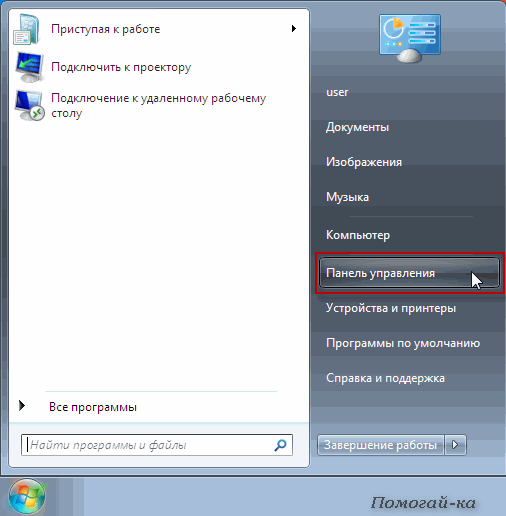
3. V okne Ovládací panel vyberte sekciu ( Používateľské kontá a bezpečnosť rodiny) .
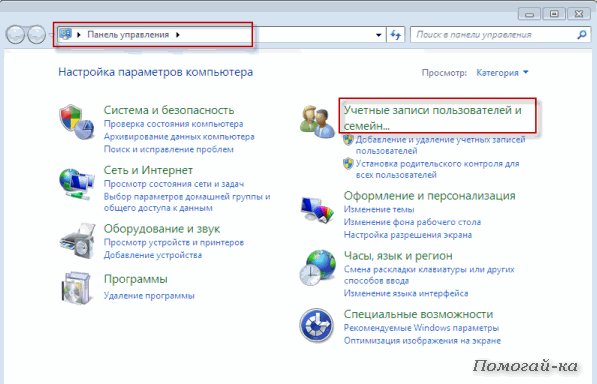
4. V okne Používateľské účty a zabezpečenie rodiny kliknite na odkaz Používateľské kontá (Používateľské kontá) .
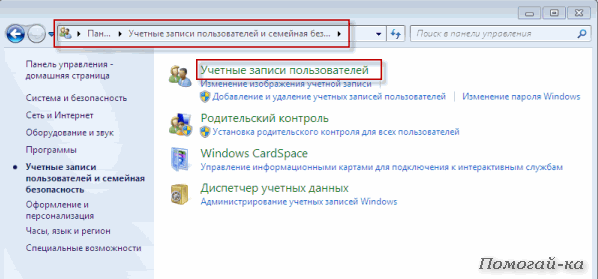
5. V okne Používateľské kontá Windows 7 (Napr, užívateľ).
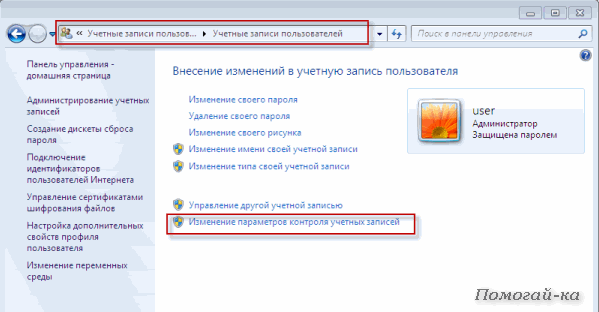
Ak je funkcia UAC v súčasnosti aktívna, zobrazí sa dialógové okno Kontrola používateľských kont, Stačí stlačiť tlačidlo OK (ak je to potrebné, zadajte heslo administrátora).
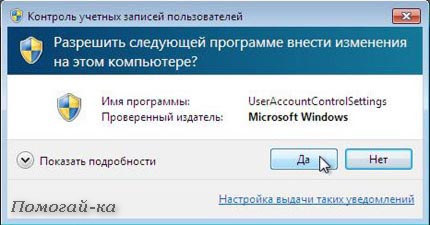
7. V okne sa odpojte Kontrola používateľských kont) posúvač musí byť spustený do najnižšej polohy " Nikdy neoznamujte»
8. Stlačte tlačidlo OK.
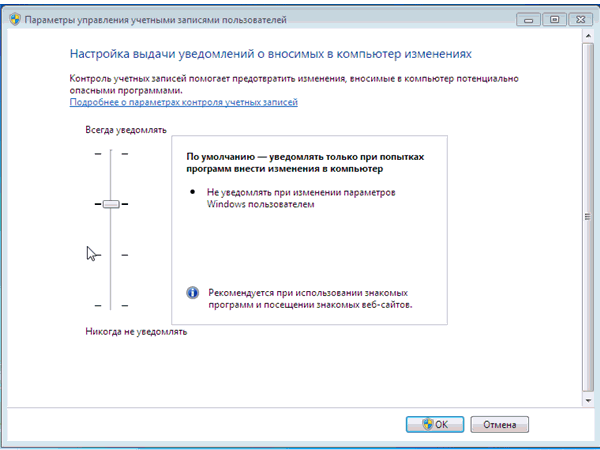
9. V pravom dolnom rohu obrazovky uvidíte: "Ak chcete vypnúť kontrolu používateľských kont, musíte reštartovať počítač", Kliknutím ľavým tlačidlom myši na správu reštartujete počítač.
V okne Centrum podpory kliknite na tlačidlo Reštartujte teraz použite zmeny.
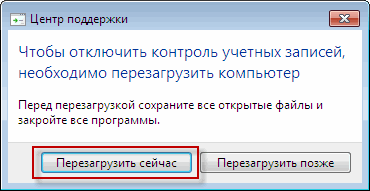
Pre systém Windows Vista
1. V ľavom dolnom rohu obrazovky kliknite na ponuku štart (štart) , a potom otvorte súborOvládací panel( Ovládací panel) .
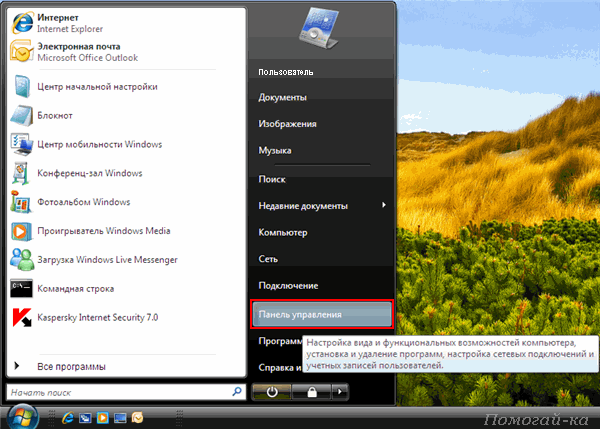
2. V okne Ovládací panel dvakrát kliknite dvakrát Používateľské kontá (
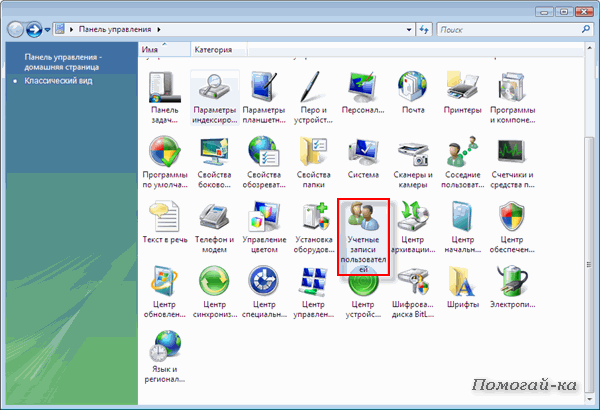
K dispozícii je ikona Používateľské účty a zabezpečenie rodiny ( Používateľské kontá a bezpečnosť rodiny vybrať Používateľské kontá ( Používateľské kontá) ).
3. V okne Používateľské kontá vyberte účet, pod ktorým pracujete v operačnom systéme Windows Vista (Napr, užívateľ (užívateľ ).
![]() Zakázanie nástroja UAC pomocou nástroja Konfigurácia systému
(cez príkazový riadok)
Zakázanie nástroja UAC pomocou nástroja Konfigurácia systému
(cez príkazový riadok)
Prihláste sa ako administrátor
Spustite príkazový riadok: štart --> beh (alebo stlačte tlačidlo loga Windows + R);
V okne beh v teréne Otvorte súbor zadajte reťazec msconfig - OK;
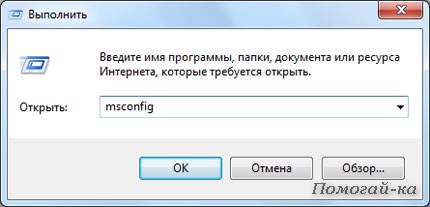
V dialógovom okne, ktoré sa zobrazí Konfigurácia systému prejdite na kartu služba.;
V zozname rolovania nájdite názov nástroja Zakázať riadenie používateľských kont (UAC) - spustenie.
Myš vyberte položku v zozname Konfigurácia ovládania používateľských kont a stlačte tlačidlo odpálenie.
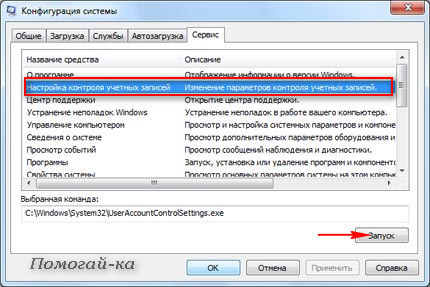
Potom sa okno spustí Nastavenia správy účtu, v ktorom musíte robiť rovnaké kroky ako prvá metóda (stačí posunúť jazdca). Nezabudnite reštartovať systém.
Po reštarte počítača bude UAC vypnutá.
Zakázanie UAC pomocou editora databázy Registry
- štart v riadku Nájdite programy a súbory/ Spustite vyhľadávanie zadajte reťazec regedit;
![]()
Pod nadpisom Programy pravým tlačidlom myši regedit.exe ;
Z kontextového menu vyberte položku Spustite ako správca;
V otvorenom okne Editor databázy Registry nájdite sekciu ;
nájsť REG_DWORDparameter EnableLUA;
Nastavte hodnotu na 0 .
Ako povoliť UAC
lis Štart -\u003e Ovládací panel -\u003e Používateľské účty -\u003e Povolenie alebo zakázanie kontroly používateľských kont (UAC)
Po zobrazení výzvy zadajte heslo správcu.
Začiarknite políčko Na ochranu počítača používajte ovládanie používateľských kont (UAC) - OK (pre systém Windows Vista);
V okne Nastavenia riadenia používateľských kont Nastavte páčku do jedného z režimov prevádzky: "Vždy upozorňovať", "Upozorniť len vtedy, keď sa programy pokúšajú vykonať zmeny v počítači", "Upozornenie iba vtedy, keď sa programy pokúšajú vykonať zmeny v počítači (nezatmavujú pracovnú plochu)" Windows 7) .
Po reštartovaní počítača sa zapne UAC.
PS. Ak vypnete kontrolu používateľských kont, úroveň dôvernosti a integrity programov a údajov sa výrazne zníži. Ak chcete zvýšiť bezpečnosť vášho počítača, spoločnosť Microsoft neodporúča zakázať UAC.
Kontrola používateľských kont (skrátená UAC) je špeciálna služba Windows, ktorá je určená na ochranu operačného systému pred vonkajšími hrozbami. Vďaka tejto funkcii spôsobujú škodlivé programy oveľa ťažšie poškodenie vašich osobných údajov alebo zmenu práce osobného počítača.
Pritom sa používatelia často obťažujú neustále vyskakujúcim oknom "Povoliť programu vykonať zmeny v prevádzke počítača?". Tento článok popisuje, ako zakázať monitorovanie a vysvetľuje, ako funguje UAC.
Ovládací panel
Najjednoduchší spôsob zapnutia alebo vypnutia tohto ovládacieho prvku je použiť ovládací panel. Postupujte podľa uvedených pokynov:
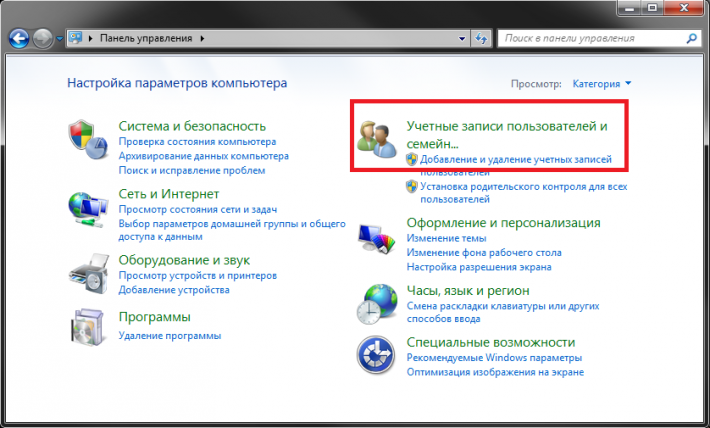
V tomto menu môžete vidieť posuvník, s ktorým je nastavená úroveň riadenia používateľského účtu. V systéme Windows existujú 4 úrovne: 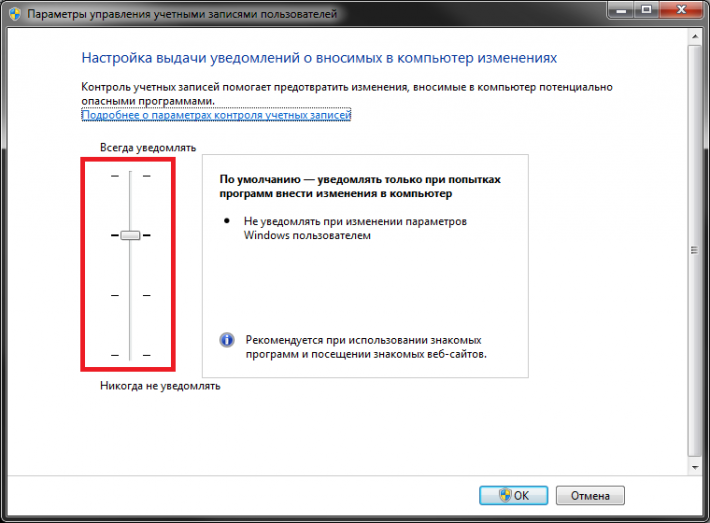
- Maximálny počet - systém Windows varuje pri každom vykonaní akcií, ktoré menia prevádzku operačného systému.
- Dobré upozornenia sa zobrazujú iba pri pokuse o niečo zmeniť. Činnosti používateľa sa ignorujú.
- Stredné - Podobne ako dobré, ale plocha nie je zablokovaná počas trvania rozhodnutia.
- Nízka - ak ju povolíte, vôbec sa nezobrazia upozornenia.
Okamžite sa objaví, ako zakázať UAC - musíte posúvať posúvač do dolnej polohy a stlačiť "Ok".
Poznámka: túto ponuku môžete vyvolať aj vtedy, ak zadáte príkaz " UserAccountControlSettings.exe"V dialógovom okne" Spustiť "(+ R).
Windows Konzola
Ak nie ste zmätení nedostatkom grafického rozhrania - môžete využiť príkazového riadku, Táto metóda je omnoho rýchlejšia, ak poznáte príkazy. Je potrebné urobiť nasledovné:
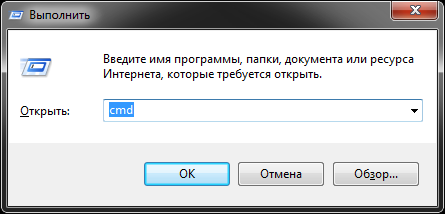
Prečo je táto funkcia potrebná
Monitorovanie lokálnych účtov umožňuje zabezpečiť bezpečnosť vášho operačného systému z akcií iných používateľov alebo škodlivých programov. Zakaždým, keď neznámy program (s necertifikovaným vývojárom) vykoná nejaké zmeny v prevádzke OS, počítač upozorní používateľov na možnú hrozbu. 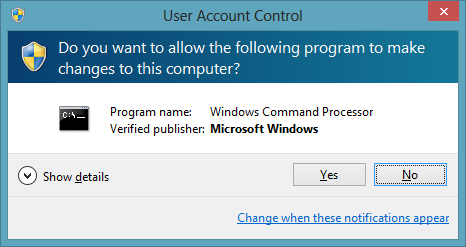
Ak dôverujete aplikácii, môžete pokračovať v práci. Ak to fungovalo na pozadí a pokúšalo sa spustiť niektoré procesy samostatne, môžete ho zastaviť. V skutočnosti sa toto okno s otázkou zobrazí iba počas inštalácie nových programov.
Predtým, než zakážete UAC, premýšľajte, možno vás to tak moc nebráni. Je to oveľa jednoduchšie stlačiť "Ok" niekoľkokrát denne než strata dôležitých dokumentov alebo získať nepracujúci systém.
V systéme Windows je veľa ochrany pred nežiaducimi zmenami nastavení počítača, registrom a ďalšími parametrami, ktoré môžu drasticky ovplyvniť operačný systém. Jednou z takýchto ochrany je kontrola účtov (UAC). Ako sa často stáva s takýmito systémovými funkciami, pre svoju užitočnosť sa môžu obťažovať, neustále sa pripomínajúc, že môžu interferovať s používateľom pri práci s počítačom. V tomto článku sa pozrieme na to, ako vypnúť kontrolu používateľských kont vo Windows 10 a starších verziách operačného systému.
Čo je ovládanie používateľských kont (UAC) v systéme Windows?
Kontrola používateľských kont je bezpečnostný nástroj zabudovaný do operačného systému Windows. Prvýkrát sa objavil v systéme Windows Vista a uložil sa v moderných systémových variantoch až po systém Windows 10. Vypnutím pomôcky UAC dôjde k vážnemu zníženiu úrovne ochrany počítača, preto je potrebné vedome konať tieto kroky.
Tento nástroj sa prejavuje ako okno, ktoré sa zobrazí pri inštalácii programu alebo hry do počítača a pri drastických zmenách nastavení počítača. Používateľ je informovaný, že pri inštalácii tohto súboru môže vydavateľ vykonať nezvratné zmeny v operácii počítača, čo nie je bezpečné. V závislosti od konfigurácie UAC môže pomôcka fungovať na všetkých aplikáciách alebo napríklad iba na podozrivé programy od nevyskúšaných vydavateľov.
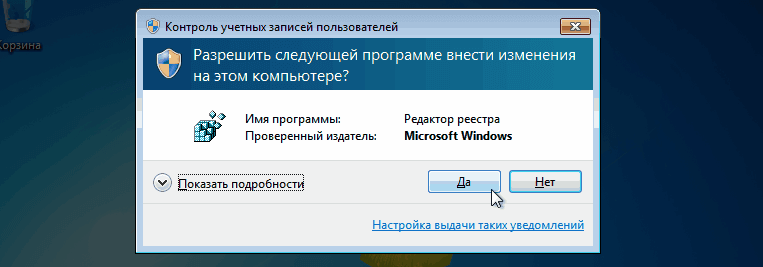
Kompetentné využívanie funkcie kontroly účtovníctva windows Records umožňuje chrániť váš počítač pred penetráciou vírusových aplikácií, spyware, trójskych koní, malware a adware programov atď.
Ako konfigurovať Kontrola používateľských kont v systéme Windows 10
Kontrola účtov v systéme Windows sa odporúča odpojiť iba v extrémnych prípadoch, je oveľa lepšie konfigurovať túto možnosť tak, aby sa podobala jej prítomnosti iba vtedy, keď existuje skutočná hrozba infekcie. Štandardne je pomôcka Windows nastavená na vysokú úroveň ochrany, ale je ľahké ju opraviť.
Ak chcete nakonfigurovať Kontrola používateľských kont v systéme Windows 10, kliknite pravým tlačidlom myši na ponuku Štart a z kontextového okna vyberte možnosť "Ovládací panel". V hornej časti okna nastavte režim zobrazenia na ikony a prejdite na položku Používateľské kontá.

Otvorí sa okno, v ktorom chcete vybrať položku "Upraviť nastavenia kontroly používateľského účtu".
![]()
Potom sa otvorí okno, na ktorom je konfigurovaný nástroj UAC. Celkový bezpečnostný systém môže fungovať v 4 režimoch:
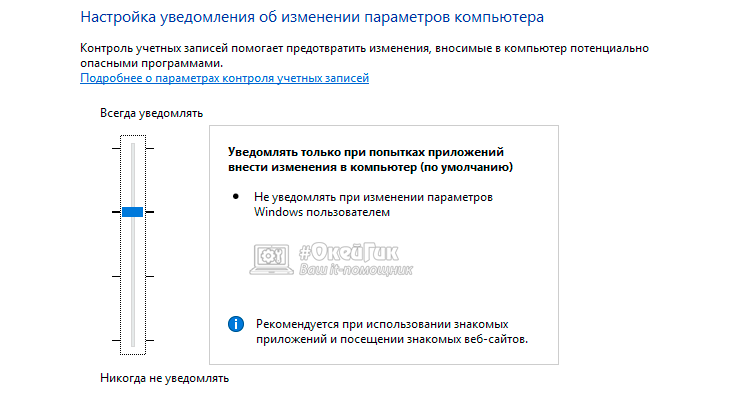
Upozorňujeme: Znížením úrovne kontroly účtu na minimum je riziko, že aplikácie tretích strán budú mať nezvratné dôsledky na nastavenia systému Windows. Zahrnutie je plné strát údajov.
Ako zakázať kontrolu používateľských kont v systéme Windows 10 cez
Všetky nastavenia UAC je možné nakonfigurovať cez register, ak z nejakého dôvodu nie je vhodná konfiguracná voľba prostredníctvom "Ovládacieho panelu" popísaného vyššie. Ak chcete konfigurovať prostredníctvom databázy Registry, musíte spustiť databázu Registry stlačením kombinácie Windows + R na klávesnici a zaregistrovaním príkazu regedit. Ďalej v registri postupujte podľa nasledujúcej cesty:
Súbor HKEY_LOCAL_MACHINE \\ SOFTWARE \\ Microsoft \\ Windows \\ CurrentVersion \\ Policies \\ System
V pravej časti okna databázy Registry je veľa parametrov. Nasledujúce 3 parametre sú zodpovedné za funkciu UAC: PromptOnSecureDesktop, EnableLUA, ConsentPromptBehaviorAdmin. Konečná prevádzka utility bude teda závisieť od ich konfigurácie. Ak chcete konfigurovať parameter, musíte ho dvakrát kliknúť a zadať príslušné hodnoty.
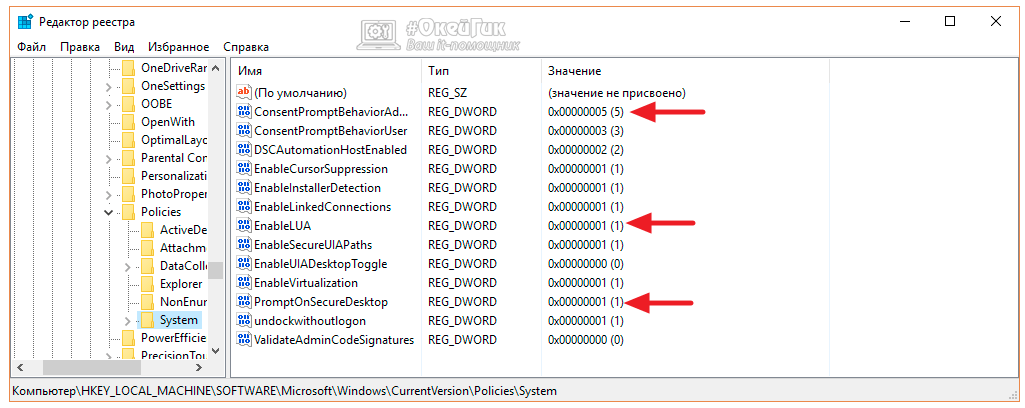
Tu sú základné hodnoty pre rôzne úrovne zabezpečenia kontroly účtu:
- Maximálne množstvo je 1, 1, 2;
- Vysoká - 1, 1, 5;
- Priemer je 0,1, 5;
- Nízka - 0, 1, 0.
Dôležité: Je zakázané odstraňovať tieto nastavenia databázy Registry. Ak sú vymazané, systém nemusí pracovať správne.
Táto dokumentácia bola presunutá do archívu a nie je podporovaná.
Ako funguje ovládanie používateľských kont v systéme Windows 7
Dmitry Bulanov
úvod
Väčšina problémov spojených s najnovšie verzie Systém Windows bol spôsobený jedným z hlavných dôvodov: väčšina používateľov používa systém Windows s právami správcu. Administrátori môžu robiť čokoľvek s spusteným počítačom windows Management: Nainštalujte softvér, pridajte zariadenie aktualizovať ovládače nainštalovať aktualizáciu, meniť nastavenia databázy Registry, spúšťať nástroje, ako aj vytvárať a upravovať používateľské účty. Napriek tomu, že je to veľmi pohodlné, je existencia týchto práv vedie k veľkým problémom: akékoľvek špionážne program, realizované v systéme, môže tiež pracovať ako správca, a preto môžu spôsobiť obrovské škody ako na počítači a všetko, čo je k nemu pripojené.
V systéme Windows XP sa tento problém pokúsil vyriešiť vytvorením druhej úrovne účtov nazvanej obmedzenými používateľmiktorý mal len tie najdôležitejšie povolenia, ale mal niekoľko nedostatkov. Systém Windows Vista sa opäť pokúsil vyriešiť tento problém. Toto riešenie sa nazýva "Kontrola používateľských účtov", ktorý bol založený na zásade najmenej privilegovaný používateľ, Cieľom je vytvoriť úroveň účtu, ktorá nemá ďalšie práva, ako bolo potrebné. V takýchto účtoch nie je možné vykonávať zmeny v registri a vykonávať iné administratívne úlohy. Kontrola používateľských kont sa používa na oznamovanie používateľa pred uskutočnením zmien, ktoré vyžadujú práva správcu. So zavedením UAC modelu kontroly prístupu zmenil takým spôsobom, ktorý by mohol pomôcť zmierniť dopady zavedené malware. Keď sa používateľ pokúsi spustiť určité komponenty systému alebo služby, dialóg sa objaví UAC, čo dáva užívateľovi právo zvoliť, či sa má aj naďalej rokovať získať povolenia správcu, alebo nie. Ak používateľ nemá práva správcu, musí poskytnúť informácie o účte správcu v príslušnom dialógovom okne pre spustenie potrebného programu. Ak chcete použiť nastavenie UAC vyžaduje iba schválenie správca, v súvislosti s neoprávnenými aplikáciami nemôžu inštalovať bez výslovného súhlasu správcu. Tento článok popisuje princíp práce " Kontrola používateľských účtov » v operačnom systéme Windows 7
Oficiálne definície pojmov v tejto časti článku sú vypožičané z materiálu bezpečnosť , uverejnený v spoločnosti Microsoft Technet.
V porovnaní s operačnými systémami Windows Vista a Windows Server 2008 systémy Windows 7 a Windows Server 2008 R2 existujú nasledujúce vylepšenia vo funkcii kontroly používateľských kont:
- Počet úloh, ktoré bežný používateľ môže vykonávať bez toho, aby administrátor požadoval potvrdenie, sa zvýšil.
- Používateľ s právami správcu môže nakonfigurovať úroveň UAC z "Ovládacieho panela"
- Existujú ďalšie pravidlá lokálnej bezpečnostnej politiky, ktoré umožňujú miestnym administrátorom zmeniť správanie správ UAC pre miestnych administrátorov v režime schvaľovania správcu;
- Existujú ďalšie nastavenia lokálnej bezpečnostnej politiky, ktoré umožňujú miestnym administrátorom zmeniť správanie správ UAC pre bežných používateľov.
Väčšina používateľov nepotrebuje takú vysokú úroveň prístupu k počítaču a operačnému systému. Najčastejšie používatelia nemajú podozrenie, že sa prihlásili ako správcovia pri kontrole e-mailov, surfovaní na webe alebo pri spustení softvér, Škodlivý program nainštalovaný správcom môže poškodiť systém a ovplyvniť všetkých používateľov. Vzhľadom na skutočnosť, že UAC vyžaduje schválenie správcu inštalácie zo strany správcu, neautorizované aplikácie nemožno nainštalovať automaticky bez výslovného súhlasu správcu systému.
Vzhľadom na skutočnosť, že UAC umožňuje používateľom spúšťať aplikácie ako bežní používatelia:
- Oddelenia IT môžu byť uistené o bezúhonnosti svojho prostredia vrátane systémových súborov, protokolov auditu a systémových nastavení;
- Administrátori už nebudú musieť tráviť veľa času definovaním oprávnení pre úlohy na jednotlivých počítačoch;
- Administrátori dostanú účinnejšiu kontrolu nad licencovaním softvéru, pretože môžu zabezpečiť inštaláciu iba autorizovaných aplikácií. Už sa nemusia obávať možných hrozieb pre svoje siete kvôli softvéru bez licencie alebo škodlivého softvéru.
Špecifikácie UAC
Prístupový token, Prístupové tokeny obsahujú informácie o bezpečnostných reláciách prihlásenia, ktoré určujú používateľov, skupiny používateľov a privilégiá. Operačný systém používa prístupový token na riadenie prístupu k chráneným objektom a riadi schopnosť používateľa vykonávať rôzne operácie týkajúce sa systému v lokálnom počítači. Prístupové tokeny UAC je špeciálny druh prístupových tokenov, ktoré definujú minimálne oprávnenia potrebné na prevádzku - predvolené práva na prístupový prístup pre používateľa systému Windows v systéme s povoleným UAC. Druhý token, správca s plným prístupovým tokenom, má maximálne oprávnenia povolené pre účet správcu. Keď sa používateľ prihlási, pre tento používateľa je vytvorený prístupový token. Prístupový token obsahuje informácie o úrovni prístupu, ktorá je daná používateľovi vrátane identifikátorov zabezpečenia (SID).
Režim schválenia správcu, Režim schvaľovania správcu je konfigurácia správy používateľských účtov, v ktorej je pre administrátora vytvorený vlastný prístupový token. Keď sa správca prihlási do počítača so systémom Windows, administrátorovi sú priradené dve samostatné prístupové tokeny. Ak administrátor nepoužíva režim schvaľovania, administrátor dostane iba jeden prístupový token, ktorý mu umožňuje prístup ku všetkým zdrojom systému Windows.
Žiadosť o súhlas, Ak sa používateľ pokúsi vykonať úlohu, ktorá vyžaduje práva správcu, zobrazí sa požiadavka na súhlas. Používateľ súhlasí alebo odmietne kliknutím na tlačidlo "Áno" alebo "Nie".
Žiadosť o poverenie, Ak sa pokúšajú vykonať úlohu, pre ktorú je požadovaný prístup správcu, zobrazí sa pri bežných používateľoch dotaz poverení. Používateľ musí určiť meno a heslo účtu, ktorý je súčasťou skupiny miestnych administrátorov.
Článok použil informácie z materiálu, ktorý popisuje technológiu UAC
Ako funguje UAC
Kontrola používateľských kont (UAC) pomáha predchádzať infikovaniu počítača škodlivým softvérom tým, že pomáha organizáciám efektívnejšie nasadzovať desktopové aplikácie.
Pomocou aplikácie UAC sa aplikácie a úlohy vždy spúšťajú v zabezpečenej oblasti z účtu bez správcu, ak administrátor poskytuje práva na administrátorský prístup v systéme.
Ovládací panel UAC umožňuje vybrať jednu zo štyroch možností:
- Informujte sa vždy, keď dôjde k zmene systému: toto správanie sa vyskytuje v systéme Vista - dialóg UAC sa zobrazí vždy, keď sa používateľ pokúsi vykonať akúkoľvek zmenu systému ( nastavenie systému Windows, inštalácia aplikácií atď.),
- Upozornenie iba vtedy, keď sa aplikácie pokúšajú vykonať zmeny v systéme: v takomto prípade sa upozornenie nezobrazí pri vykonávaní zmien v systéme Windows, napríklad prostredníctvom ovládacieho panela a modulov snap-in.
- Upozorniť iba v prípade aplikácie pokúsi vykonať zmeny v systéme bez použitia zabezpečenej plochy: rovnaký ako bod 2, okrem toho, že výzva UAC sa objaví v podobe tradičného dialógu, a to na zabezpečenie režimu pracovnej plochy. Aj keď to môže byť výhodné pri použití určitých grafické ovládače, ktoré sťažujú pre prepínanie medzi desktopy, táto voľba je prekážkou v ceste aplikácií, ktoré simulujú správanie UAC.
- Nikdy nezobrazovať: toto nastavenie úplne zakáže UAC.
UAC procesy a interakcie
Prihlasovací proces v systéme Windows 7
Nasledujúci obrázok ukazuje, ako sa prihlasovací proces líši od štandardného používateľa.
Z bezpečnostných dôvodov je predvolený prístup k systémovým prostriedkom a aplikáciám, obyčajným používateľom a administrátorom v štandardnom používateľskom režime. Keď sa používateľ prihlási, pre užívateľa je vytvorený prístupový token. Token prístupu obsahuje informácie o úrovni prístupu, ktorá je daná užívateľovi, vrátane identifikátorov zabezpečenia (SID).
Keď správca prihlási, vytvoria dve samostatné užívateľského tokenu: štandardný užívateľský prístupový token a token prístupu k úplnej správcu. Štandardný prístup používateľa obsahuje rovnaké informácie o používateľovi ako úplný token prístupu správcu, ale bez oprávnení správcu a SID. Štandardný používateľský prístupový token sa používa na spustenie aplikácií, ktoré nevykonávajú administratívne úlohy. Štandardný prístup používateľa sa používa iba na zobrazenie plochy (explorer.exe). Explorer.exe je rodičovský proces, od ktorého môže používateľ spustiť ďalšie procesy zdedené prístupovým tokenom. V dôsledku toho sa všetky aplikácie spúšťajú v mene bežného používateľa okrem prípadov, keď aplikácia vyžaduje prístup správcu.
Používateľ, ktorý je členom skupiny "Správcovia" sa môžu prihlásiť na zobrazenie webových stránok a čítanie e-mailových správ pri použití štandardného prístupového tokenu. Keď je potrebné, aby správca plniť úlohu, ktorá ho potrebuje k správnemu token používateľa, Windows 7 sa automaticky zobrazí oznámenie použiť administrátorské práva. Toto oznámenie sa nazýva výzva na zadanie poverení, a jeho správanie môže byť konfigurovaný pomocou miestnych zásad zabezpečenia snap-in (secpol.msc) alebo Group Policy.
Každá aplikácia, ktorá vyžaduje prístupový token správcu, musí byť spustená so súhlasom správcu. Výnimkou je vzťah medzi rodičovským a podradeným procesom. Detské procesy zdedia token prístupu používateľa z rodičovského procesu. Obe rodičovské a detské procesy musia mať rovnakú úroveň integrácie.
Systém Windows 7 chráni procesy tým, že označuje úrovne integrácie. Úrovne integrácie sa merajú dôverou. Aplikácie s "vysokou" integráciou sú aplikácie, ktoré vykonávajú úlohy, ktoré môžu meniť systémové dáta. Aplikácie s "nízkou" integráciou sú úlohy, ktoré môžu potenciálne poškodiť operačný systém. Aplikácie s viacerými nízky Integrácia nemôže meniť dáta v aplikáciách s vysokej úrovni Integrácia.
Keď sa normálny používateľ pokúsi spustiť aplikáciu, ktorá vyžaduje token prístupového prístupu správcu, UAC vyžaduje, aby používateľ poskytol administratívne údaje.
UAC používateľské schopnosti
Keď je UAC povolené, funkcie používateľa sa líšia od funkcií správcu v režime schvaľovania správcu. Existuje ešte bezpečnejšia metóda prihlásenia do systému Windows 7 - vytvorenie primárneho účtu s právami bežného používateľa. Pracovať ako bežný používateľ vám umožňuje maximalizovať stupeň bezpečnosti. Z dôvodu vstavanej komponenty privilégií UAC môžu bežní používatelia ľahko vykonávať úlohy správy zadaním údajov z účtu miestneho správcu.
Alternatívnym spôsobom spustenia aplikácií bežným používateľom je spustenie aplikácií so zvýšeným oprávnením správcu. Pomocou vstavanej komponenty poverení UAC, členov miestnej skupiny administrátori môže ľahko vykonávať administratívne úlohy poskytnutím schválenia údajov. V predvolenom nastavení sa vstavaný komponent poverení pre účet správcu v režime schvaľovania nazýva žiadosť o súhlas. Požiadavku na poverenia služby UAC je možné nakonfigurovať pomocou modulu snap-in miestnej bezpečnostnej politiky (Secpol.msc) alebo zásad skupiny.
Žiadosti o súhlas a poverenie
Ak je služba UAC povolená, systém Windows 7 požaduje súhlas alebo poverenia záznamu miestneho správcu pred spustením programu alebo úlohy, čo si vyžaduje prístupový token správcu. Táto žiadosť nezaručuje, že spyware môže byť nainštalovaný v tichom režime.
Žiadosť o súhlas
Požiadavka na súhlas sa zobrazí, keď sa používateľ pokúsi vykonať úlohu vyžadujúcu prístupový token správcu. Nižšie nájdete snímku obrazovky žiadosti o súhlas spoločnosti UAC
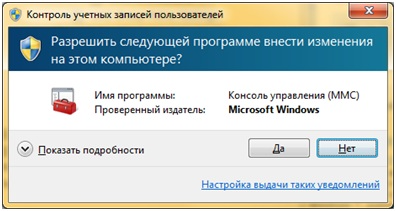
Žiadosť o poverenie
Ak sa normálny používateľ pokúsi spustiť úlohu, ktorá vyžaduje prístupový token administrátora, zobrazí sa dotaz poverení. Tento dopyt pre bežného používateľa možno konfigurovať pomocou modulu snap-in miestnej bezpečnostnej politiky (Secpol.msc) alebo zásad skupiny. Nástroj poverení môže byť nakonfigurovaný aj pre správcov prostredníctvom zmeny pravidiel Kontrola používateľských kont: Správanie žiadosti o výšku pre správcovv režime schválenia správcom s hodnotou Žiadosť o poverenie.
Nasledujúci obrázok obrazovky zobrazuje príklad žiadosti o proxy servera UAC.
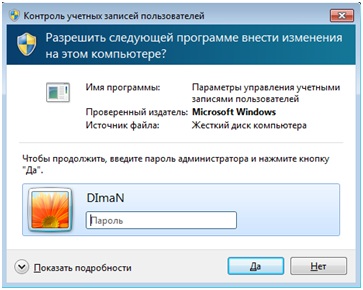
Žiadosti o zvýšenie UAC
Požiadavky na zväčšenie UAC sú farebne označené pre špecifické aplikácie, čo umožňuje okamžitú identifikáciu potenciálneho bezpečnostného rizika. Keď sa aplikácia pokúsi spustiť pomocou tokenu plného prístupu administrátora, systém Windows 7 najprv analyzuje spustiteľný súbor na určenie vydavateľa. Po prvé, aplikácie sú rozdelené do 3 kategórií vydavateľov spustiteľného súboru: Windows 7, overené vydavateľstvo (podpísané), nevyskúšaný vydavateľ (nie je podpísaný). Nasledujúci obrázok ukazuje, ako systém Windows 7 určuje, ktorá farba žiadosti o doplnok sa má používateľovi zobraziť.
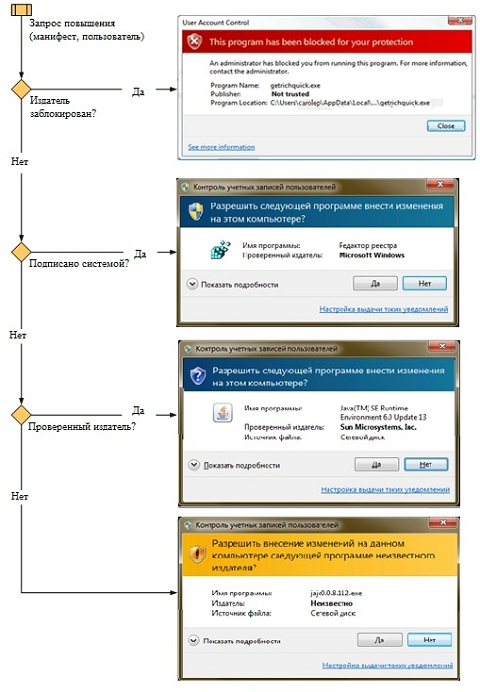
Farebné označenie žiadostí o získanie práv je nasledovné:
- Na červenom pozadí sa zobrazí ikona štítu: aplikácia je zablokovaná pomocou Zásady skupiny alebo blokovaná kvôli neznámemu účastníkovi.
- Na modrom pozadí sa zobrazuje ikona so zlatým štítom: aplikácia je administratívna aplikácia systému Windows 7, napríklad "Ovládací panel".
- Na modrom pozadí sa zobrazuje modrá ikona štítku: aplikácia je podpísaná a je v nej dôveryhodná v lokálnom počítači.
- Na žltom pozadí sa zobrazí žltá ikona štít: aplikácia nie je podpísaná alebo podpísaná, ale nie je dôveryhodná v lokálnom počítači.
Požiadavky na bežnú prevádzku používajú rovnaké farebné kódovanie ako dialógové okná v programe Windows Internet Explorer 8.
Štít štít
Niektoré prvky "Ovládacie panely", ako napr "Dátum a čas" Kombinácia operácií správcu a bežných používateľov. Bežní používatelia si môžu pozrieť čas a zmeniť časové pásmo, aby sa zmenil dátum a čas systému. Nižšie nájdete snímku obrazovky dialógu "Dátum a čas" ovládací panel.
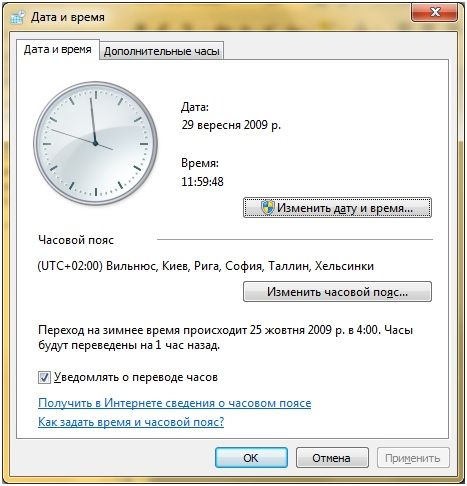
Ikona štítu na tlačidle "Zmena dátumu a času" znamená, že tento proces vyžaduje prístupový token s plným prístupom správcu a zobrazí žiadosť o zvýšenie práv UAC.
Zabezpečenie požiadavky na zvýšenie práv
Proces získavania práv poskytuje priame požiadavky na ochranu počítača. Žiadosti o súhlas a poverenia sa v systéme Windows 7 štandardne zobrazujú, aby sa zabezpečila bezpečnosť systému. Iba systémové procesy sa môžu dostať plný prístup do bezpečného pracovného prostredia. Ak chcete dosiahnuť vyššiu úroveň zabezpečenia, odporúčame povoliť ovládanie používateľských účtov skupinovej politiky: Prepnite na bezpečnú pracovnú plochu pri spustení výzvy na zvýšenie.
Keď spustiteľné súbory vyžadujú zvýšenie, interaktívna pracovná plocha, nazývaná aj pracovná plocha, sa prepne na bezpečnú pracovnú plochu. Zabezpečená pracovná plocha zamedzuje pracovnej ploche používateľa a zobrazí výzvu pre eleváciu, v ktorej sa používateľ musí rozhodnúť pokračovať v úlohe. Keď používateľ klikne na tlačidlo "Yes" alebo "Nie.", plocha sa prepne späť na pracovnú plochu používateľa.
Škodlivý softvér môže simulovať bezpečnú pracovnú plochu, ale keď je povolená kontrola používateľských kont: správanie výzvy na zvýšenie počtu správcov v režime schvaľovania správcu s hodnotou "Žiadosť o súhlas" Škodlivý program nebude môcť získať zvýšené práva, aj keď používateľ klikne na tlačidlo "Yes", Ak je nastavenie politiky nastavené na "Žiadosť o poverenie"potom sa škodlivý softvér bude môcť zbierať poverenia používateľa.
záver
V tomto článku som hovoril o aktualizovanej súčasti operačného systému Microsoft Windows - "Kontrola používateľských účtov", ktorá bola založená na princípe najmenej privilegovaného používateľa. V porovnaní so systémami Windows Vista a Windows Server 2008 zaviedli systémy Windows 7 a Windows Server 2008 R2 niekoľko vylepšení funkčnosti, ktoré boli podrobne popísané vyššie. Podrobné informácie o prístupových žetónoch a procese prihlásenia.
